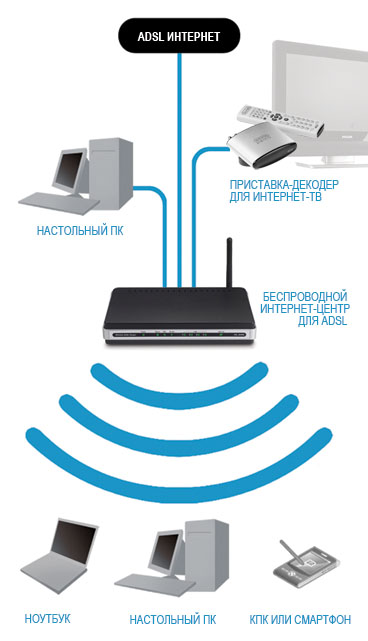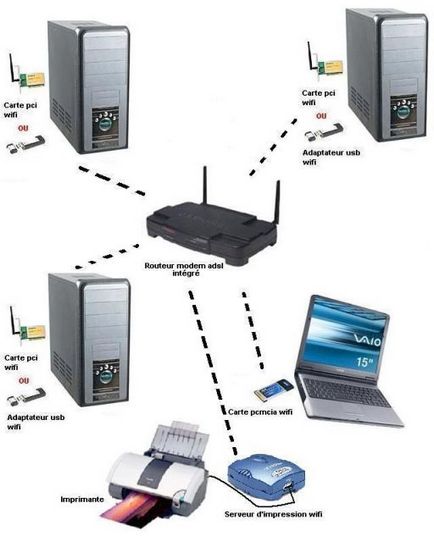Конфигуриране на локална мрежа и да се свържете 2 или повече компютри с интернет
Конфигуриране на локална мрежа и да се свържете 2 или повече компютри с интернет
Как да се свържете множество компютри един към друг и към интернет, разпространение и съща скорост на интернет? Чрез тези връзки, не можете да използвате само файлове, намиращи се на друг компютър, интернет, но и принтери, които са свързани с някоя връзка в мрежата. Опитайте се да се обмислят всички варианти за настройките на LAN, от най-простите до комплекса.
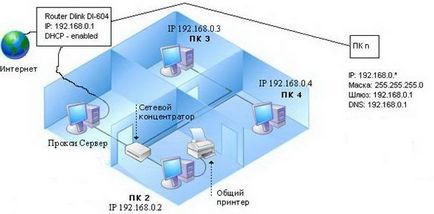
Ние се разделят на последователност от действия условно в две фази.
За да започнете да разглобявате и изхвърлете вариант, когато трябва само да споделят в интернет.
Свързване към интернет на 2 компютъра и повече, без да създават локална мрежа
За да разрешите този проблем по няколко начина:
1-ви етап. LAN Setup
Как да се свържете два компютъра към мрежата (Network Bridge)
Един от компютрите, свързани към Интернет, свържете втория компютър с първия. Основният недостатък в случая е фактът, че достъпът до втория компютърна мрежа изисква мрежата е и първата компютъра. Също така, ако се свържете с интернет е на картата на мрежата, имате нужда от повече мрежова карта за свързване на втори компютър с първото, тъй като вградена мрежова карта вече е заето (отнема интернет).
За да свържете два компютъра към един към друг и към интернет чрез мрежа мост, ще ви трябва:
1. Специално кабел (усукана двойка) и може би допълнителна мрежова карта.
Усукана двойка може да се кача на радио пазари или в специализирани магазини. Той се произвежда самостоятелно, с помощта на специален инструмент, който се нарича "цъфтят" и въз основа на желаната дължина на самия кабел. Pinout може да се намери в Интернет. И можете да proprosit компресирате "vituhu" директно по радиото (кажа на продавача трябва да се компресира за вида на връзката "за мрежови карти" или "компютър-компютър", има "компютър-Switch") или купуват готови кабел (ако има такива), но тя може да бъде кратък. Фабрика монтаж на кабела не се случи, за продажба е само "компютър-Switch", можете да го купя, но след това единия край на разреза и огънати.
Усукана двойка (усукана двойка) е 8- "ядро" кабел (UTP-5, например) от конектор (конектори) RJ-45. Краищата на кабелите са подгънати промоции. инструмент (специални клещи) към конектора за да съответстват на цветовете на всички. Процедура кримпване мрежов кабел е както следва: BO-О-BR-P-BS-W-BK-K в двата края за свързване към главината. За да бъде компютър с компютър връзка, от една страна: BZ-W-BO-C-BS-О-BK-K, където D-оранжево, W Green, С Blue K-кафяво, BO-belooranzhevy т.н. . д. (по-специално не проникнат, и да даде на хората, които знаят, нагъване кабел).

Усукана двойка ($ 2-2.5 - 3, т)

Така че, с помощта на "усукана двойка" на вашия компютър да се свърже картата-в-карта (тип връзка "компютър-компютър")!

Мрежова карта ($ 36)
2. След като свържете 2 компютъра чрез кабел, е необходимо да изберете своя софтуер.
2.1. Ръчна настройка (препоръчително)
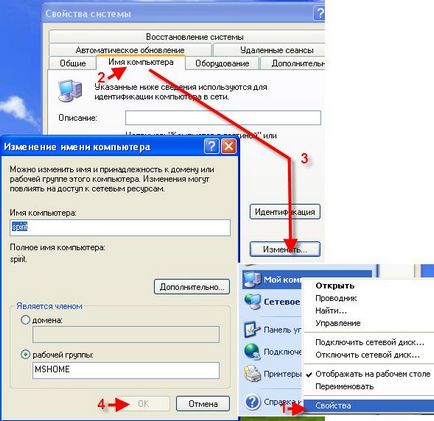
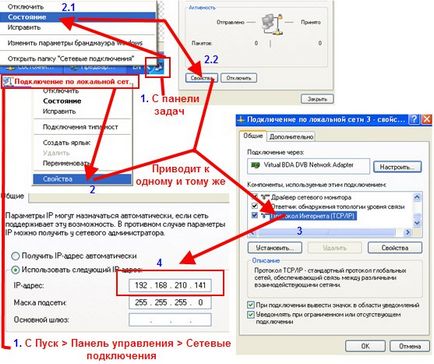
2.2. Настройте със съветника
За да направите това, отидете в "Control Panel" -> "Wizard Настройка на мрежата" и следвайте инструкциите.
След всичко това, можете да дадете достъп до (дял на) всяка папка в свойствата на папката в "Достъп". Споделени папки могат да се видят, като отидете на "My Computer" в "Списъка на общи задачи", изберете "My Network Places". Или чрез Общо командващия да отиде в "Мрежа и приставки" (най-дясната бутона диск) -> "цялата мрежа» -> «Microsoft Windows Network».
3. Инсталиране на принтера.
3.1. Споделяне на принтера в локалната мрежа
За да направите това, отидете на Start - Control Panel - Принтери и факсове. Ние намираме това компютър, свързан към принтера, щракнете върху нея с десния мишката и изберете от контекстното меню "Споделяне".. След това, принтерът автоматично ще открие на други компютри, свързани към локалната мрежа.
3.2. С помощта на принтер, който е в публичното пространство, в локалната мрежа
От друга компютъра отидете на Старт - Контролен панел - Принтери и факсове. Кликнете на "Настройка на принтера", след което следвайте инструкциите на съветника за добавяне на принтер.
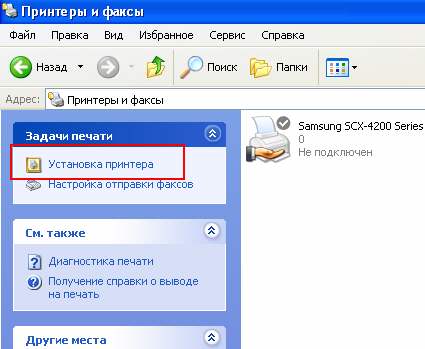
I. Изберете "А мрежов принтер или принтер, свързан към друг компютър"
Ние се пристъпи към следващата стъпка.
II. Ние събрахме селекция на "Преглед на принтер"
Правим преглед на принтери в локалната мрежа.

III. Ако имате намерение да честа или постоянна употреба на този принтер се поставя в "Използване на принтера по подразбиране?" - "Да".
С това завършва настройката.
3 свържете компютъра чрез мрежова карта от типа Network Bridge
Не е задължително да имате рутер или преминаване към свързване на 3 компютъра, друга мрежова карта е достатъчна за закупуване.
Този вариант е по-евтино, отколкото превключвател, защото Превключи на 3 пъти по-скъпи от мрежовата карта. Soedint до 3 компютъра, вие трябва да изберете един от тях и да го направи водещите други двама роби. На компютъра хост трябва да поставите 2 мрежови карти. След това свържете с два други усукана двойка и да се създаде мрежа мост. След това споделете интернет и местни папки, с роби компютъра винаги трябва да бъде включен и свързан към интернет.
Поставянето на 3 или повече компютъра (PC 20) през външната главината (превключвател или хъб)
Как да се свържете 3 компютъра и още един към друг и към интернет, при условие, че е необходимо да се разпределят всяка една и съща скорост?

Най-простото решение - е да се купи превключвател (Обитаема), 5 или повече пристанища, N кабели (в зависимост от разстоянието, на всеки един от предполагаемите места Svicha позиция на всеки компютър) с кримпване PC-Switch (вече бе споменато по-горе), където N - брой компютри. След придобиването на необходимото, трябва да свържете компютрите към комутатора, обратен. След това, ние да настроите компютрите, както и с връзката между двата компютъра.
Поставянето на 3 или повече компютъра (PC 6) през вътрешната главината (Hub)
Създаване lokalku 5 с помощта на вътрешната порта 100 от хъб Mbit
Този вариант е подходящ за изграждане на мрежи за домове и малки офиси (до 6 компютри) с помощта на главината (или, както се казва, център), например, Genius GF4050C. Предимството на главината на PCI е, че тя се поставя в компютъра като обикновена карта експанзия. И за много малко пари ($ 45), вие получавате 100 Mbps високоскоростен мрежа в офиса. Но имайте предвид, че когато изключите сървъра (на компютъра, където сте инсталирали главината), мрежата няма да работи. Въпреки това, главината не изисква излаз допълнителна мощност и не се проведе на масата.

Поставянето на 5-20 и компютър чрез централен сървър PC
Създаване на мрежа с централен компютър сървър, който служи като Svicha.
Тази опция е предназначена за големи офиси и корпоративни организации. Възможно е да се свържат повече от 20 компютри. Центърът служи като централен компютърен сървър инсталиран с Червиния всяка операционна система, например, FreeBSD + ключ.
След изчерпване на броя на компютрите в LAN продължение на повече от 20-годишна възраст, трябва да се откажат от Svicha (хъб) и сложи централния сървър, както е с толкова много на компютъра, прехвърлянето на данни ще доведе до инхибиране на компютъра. Това се дължи на прекомерното натоварване на процесора при предаване / приемане на данни, както направи много за обработка, например, когато един филм се изтегля (ресурси, изразходвани за създаване на пакети от тази, в която данните за четене, както и пакети за анализ, при приемане на данни). Всичко това води до инхибиране на двата представяне компютри: този, който чете и най-вече от този, в който се чете данните. Ако има tsenr. сървър, този бизнес се занимава с него, а не на клиентските компютри. Ето защо поставянето на централен сървър. Включете се в определена част от лечението, но това не е достатъчно за голяма компютърна мрежа номер podkyucheny.
Но по-добре, разбира се, използването на сървър и с по-малък брой компютри, няма да е по едно и също време, спиране, но в този случай, трябва да се отделят допълнително на сървър, което означава, на друг компютър. В допълнение, сървърът трябва да е някой, който да послужи, за това и не е такава позиция, като "системен администратор". По принцип, ако няма пари за допълнителен компютър, можете да започнете до 20 компютри чрез ключ.
3 свързване на компютъра и чрез по-комбайни (ADSL + WiFi + превключвател / HUB + Път 4-порт)
Тази опция е подходяща за тези, които имат интернет чрез специален ред (номера. Тел. Line) с помощта на ADSL-модем.
За тази покупка така наречената "Harvester" (ADSL + WiFi + рутер + Switch) и да го използвате за създаване на локална мрежа с компютър чрез процесор, както и чрез WiFi връзка за лаптопи. Можете да се свържете чрез WiFi и работен плот, ако си купите и да се свържете с тях вътре PCI WiFi карта.